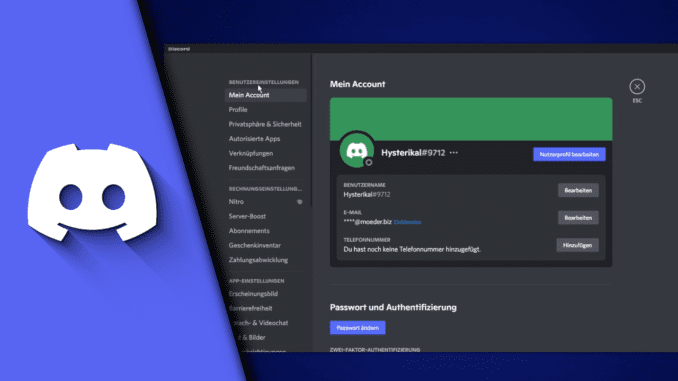
Discord gehört heute zu DEN Tools, wenn es um Unterhaltung und Spaß mit Freunden im Internet geht. Daher stört es sicherlich viele Nutzer gar nicht, dass Discord automatisch beim Hochfahren des Rechners gleich mit startet. Doch nicht allen Usern gefällt das, zumal sich Discord penetrant in den Vordergrund drängelt, auch wenn man gerade etwas anderes macht. Daher zeigen wir dir, wie du in Discord den Autostart deaktivieren kannst.
Dafür stehen dir mehrere Möglichkeiten zur Verfügung. Zum einen bietet Discord in der App eine entsprechende Einstellung für den automatischen Start. Darüber hinaus lässt sich der Autostart von Discord auch im Task-Manager deaktivieren. Wir zeigen dir wie das geht und haben dazu noch einen exklusiven Tipp für dich, was du tun kannst, wenn du Discord (und auch andere Programme) nicht in Autostart findest.
Anleitung – Discord Autostart deaktivieren
In der Discord App ausschalten
Benötigte Zeit: 2 Minuten
- Öffne Discord
- Klicke auf das Zahnrad für die Einstellungen
Du findest das Zahnrad unten links neben deinem Namen und den Audioeinstellungen.
- Klicke bei den APP-EINSTELLUNGEN auf „Windows-Einstellungen“
- (OPTIONAL) Stelle die Option „Minimiert starten“ auf aktiv
Diese Einstellung macht Sinn, wenn du Autostart doch eingeschaltet lassen möchtest, es dich aber stört, dass Discord immer im Vordergrund startet. Mit dieser Einstellung bleibt Discord minimiert in deiner Taskleiste und drängt sich nicht nach vorne.
- Stelle „Discord öffnen“ auf inaktiv
Diese Einstellung regelt den Autostart. Setzt du sie auf inaktiv, ist auch der Autostart deaktiviert.
Discord Autostart über den Task Manager abschalten
Nicht immer funktionieren Einstellungen in einem Programm wie Discord so wie sie sollen. Hast du den Autostart in der App ausgeschaltet, das Programm startet jedoch weiterhin mit jedem Hochfahren, dann kannst du das auch über den Task-Manager deaktivieren:
- Gib in die Windows-Suche „Task-Manager“ ein und wähle ihn aus
- Wechsle in den Reiter Autostart
- Discord heißt hier „Update“ vom Herausgeber „GitHub“
- Klicke den Eintrag an und wähle unten rechts „Deaktivieren“
- Fertig
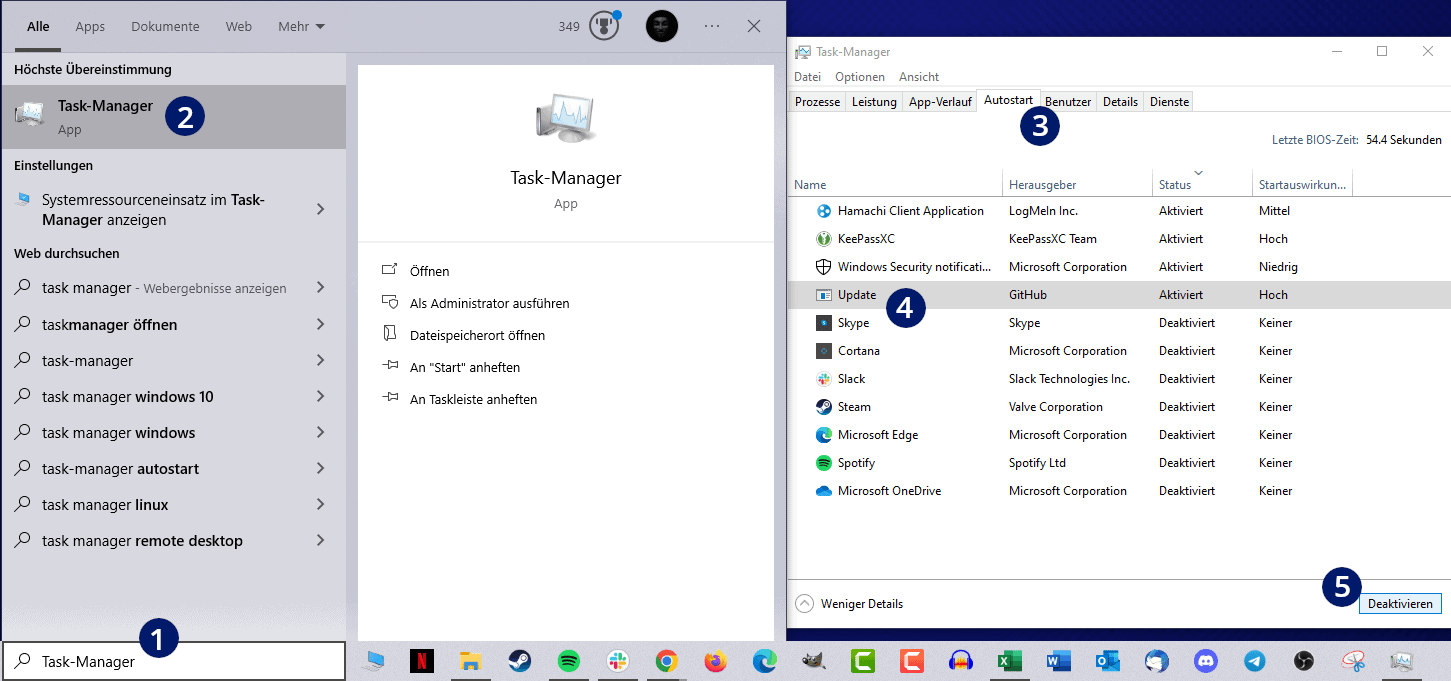
Das Programm ist nicht in Autostart vorhanden – was kann ich tun?
Es gibt zwei Gründe, warum du Discord nicht im Autostart Menü des Task-Managers finden kannst:
- Überprüfe unseren Hinweis im vorherigen Absatz. Discord trägt im Task-Manager Menü den Namen „Update“ vom Herausgeber GitHub. Normal solltest du den Eintrag so finden und ausschalten können
- Der Eintrag ist wirklich überhaupt nicht vorhanden. In so einem Fall musst du ihn zunächst zum Autostart Menü hinzufügen. Das machst du so:
- Gib in die Windows-Suche %appdata% ein
- Gehe folgenden Pfad: Microsoft/Windows/Startmenü/Programme/Autostart
- Kopiere in diesen Ordner eine Verknüpfung von Discord
- In Echtzeit erhältst du einen Eintrag im Task-Manager, den du nun deaktivieren kannst
- Fertig!
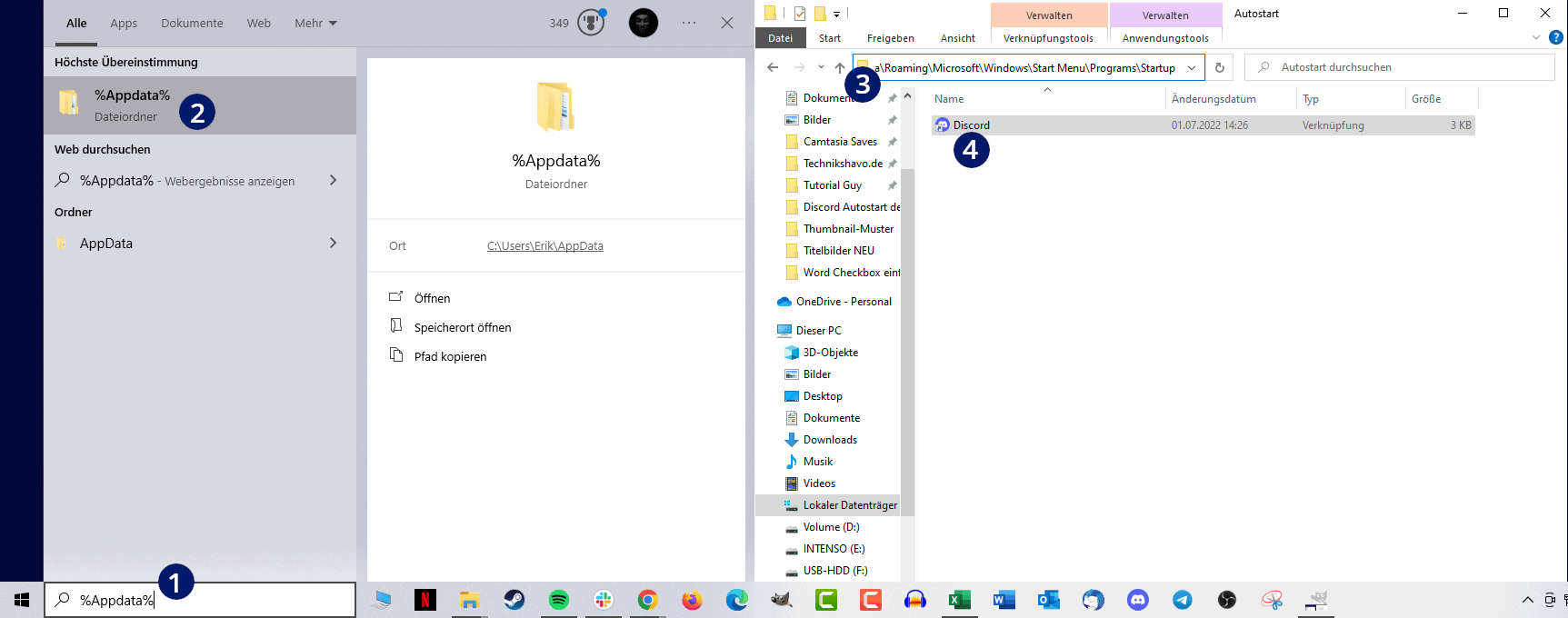
Discord aus Autostart entfernen – Video Tutorial
Sollte dir eine Video-Anleitung zu diesem Thema lieber sein, dann haben wir eine gute Nachricht. Auf Youtube haben wir bereits ein Tutorial zu diesem Thema veröffentlicht, sodass du dir auch ganz einfach die Infos aus dem Video holen kannst.
Warum sollte ich Discord nicht automatisch starten lassen?
Autostart ist eine praktische Sache für nahezu alle Programme. Wer möchte nicht, dass nach dem Hochfahren alle Programme geöffnet sind, die man eventuell benutzen kann. Das scheint doch kein Nachteil zu sein, oder?
Doch hat es. Denn dein Rechner muss deutlich mehr arbeiten und das verlangsamt ihn beim Hochfahren enorm! Daher sollten im Autostart so wenig Programme wie möglich aktiviert sein, da dein Rechner sonst versuchen wird alle gleichzeitig zu starten. Das ist langsamer, als wenn du die gleiche Anzahl an Programmen nacheinander startest, dein Rechner aber für jeden Startvorgang die Power nur darauf konzentrieren kann.
Selbst wenn alle Programme daher genutzt werden, ist Autostart nicht die beste Lösung. In den meisten Fällen wird aber sehr viel Software gestartet, die wir in dieser Session gar nicht verwenden werden. Das ist, wie wenn du bei jedem Einkauf auch noch die Winterreifen mit in die Wohnung schleppst. Die zusätzliche Arbeit macht dich langsam, hat aber keinen Mehrwert. Und genauso ist es mit Programmen im Autostart-Menü.
So erfährst du noch mehr über Discord:
| # | Vorschau | Produkt | Preis | |
|---|---|---|---|---|
| 1 |
|
Discord | Bei Amazon kaufen* | |
| 2 |
|
Discord For Dummies | 21,90 EUR | Bei Amazon kaufen* |
| 3 |
|
Discord: Discord App, A Step-by-Step Guide on How to Create a Discord Server and… | 8,47 EUR | Bei Amazon kaufen* |
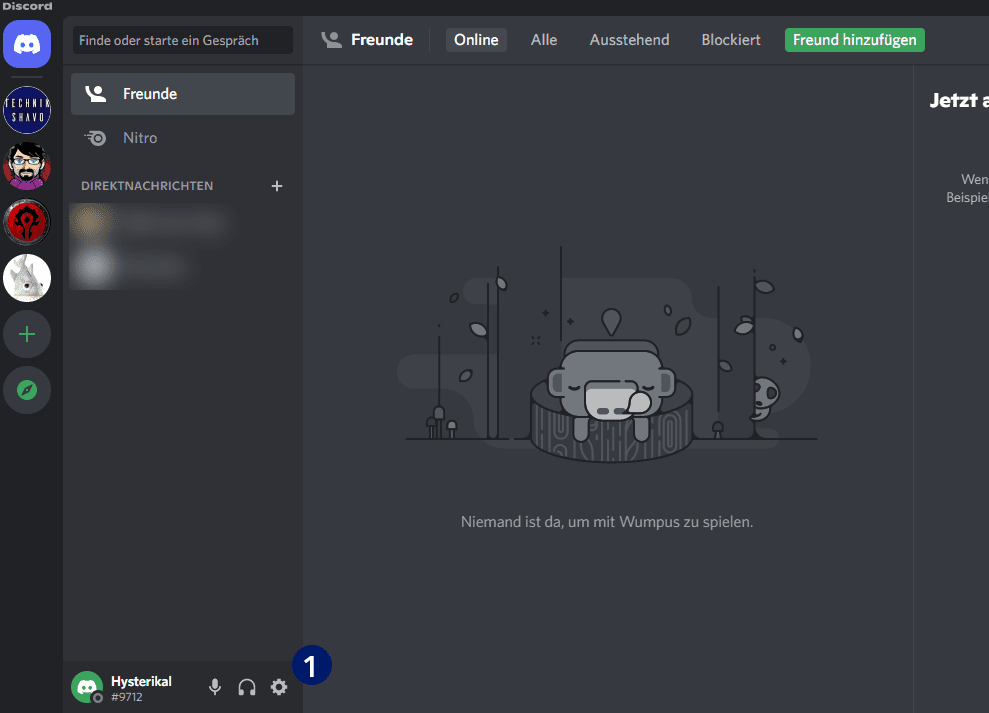
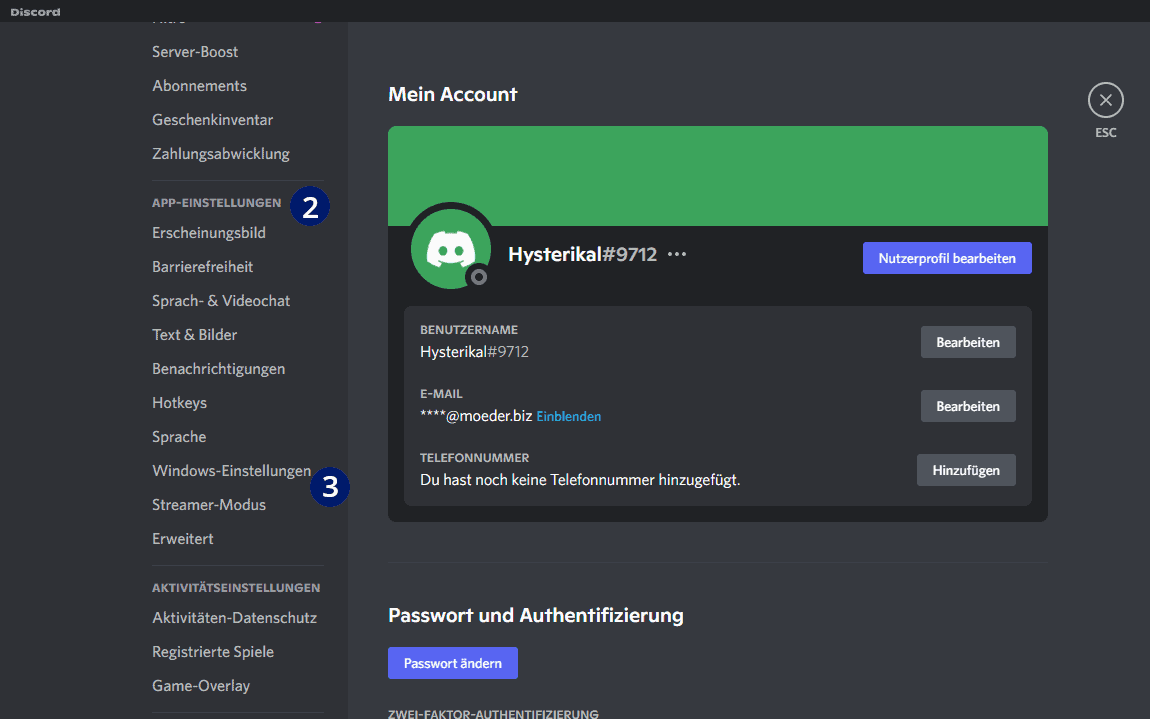
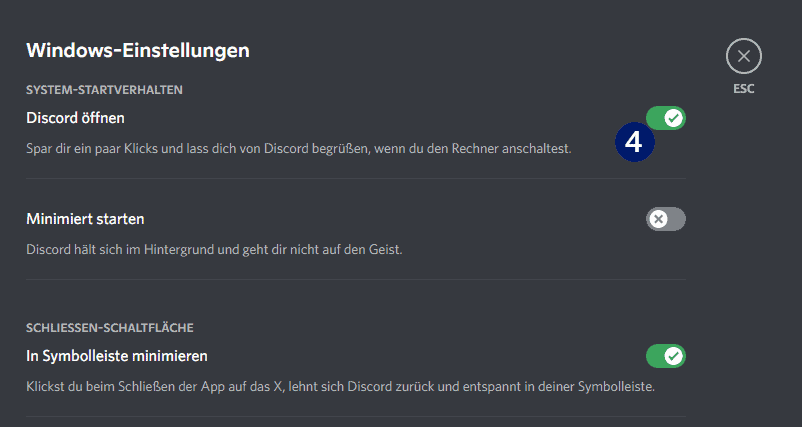
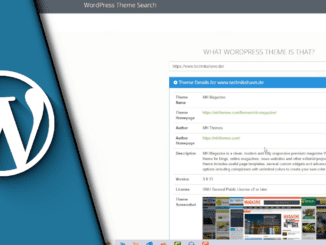
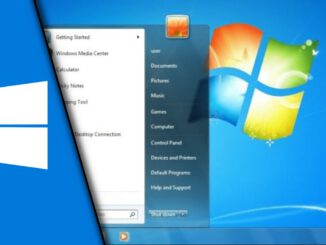
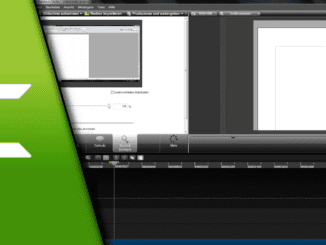
Hinterlasse jetzt einen Kommentar